विभिन्न कार्यालय सुइट में मैक्रो-रिकॉर्डिंग टूल शामिल हैं, जिसके साथ उपयोगकर्ता अनुप्रयोगों के भीतर चयनित विकल्पों और कार्यों की एक श्रृंखला रिकॉर्ड कर सकते हैं। उदाहरण के लिए, आप एक मैक्रो रिकॉर्ड कर सकते हैं जो एक दस्तावेज़ में पृष्ठ संख्या और एक हेडर जोड़ता है। फिर आप एक से अधिक दस्तावेज़ों में एक ही पृष्ठ टेम्पलेट जोड़ने के लिए मैक्रो को फिर से चला सकते हैं। हालाँकि, ऑफिस सुइट्स से परे, मैक्रो टूल को वैकल्पिक सॉफ्टवेयर में व्यापक रूप से शामिल नहीं किया गया है। जैसे, Google Chrome, Firefox, Opera, Edge, और अन्य ब्राउज़र में कोई अंतर्निहित मैक्रो विकल्प शामिल नहीं हैं।
ब्राउज़र मैक्रो-रिकॉर्डिंग उपकरण निश्चित रूप से काम में आएंगे। उनके साथ, आप मैक्रोज़ रिकॉर्ड कर सकते हैं जो बुकमार्क के माध्यम से खोजने और प्रत्येक साइट को अलग से खोलने के बजाय पृष्ठों का एक समूह खोलते हैं। या आप मैक्रोज़ रिकॉर्ड कर सकते हैं जो वेबसाइटों में लॉग इन करते हैं या YouTube वीडियो खेलते हैं। चूंकि Google और सह ने अपने ब्राउज़र में मैक्रो विकल्प नहीं जोड़े हैं, इसलिए Alertsite और Ipswitch ने क्रोम एक्सटेंशन विकसित किए हैं जो वेब ब्राउज़र क्रियाओं को रिकॉर्ड करते हैं। इस तरह से आप DéjàClick और iMacros के साथ मैक्रोज़ रिकॉर्ड कर सकते हैं।
मैं Chrome पर वेब ब्राउज़र क्रियाओं को कैसे रिकॉर्ड कर सकता हूँ
- Déjà के साथ मैक्रोज़ रिकॉर्डिंग
- IMacros के साथ रिकॉर्डिंग मैक्रोज़
1. Déjà के साथ मैक्रोज़ रिकॉर्डिंग
DéjàClick एक क्रोम और फ़ायरफ़ॉक्स एक्सटेंशन है जो वेब स्क्रिप्ट उत्पन्न करने के लिए पॉइंट-एंड-क्लिक ब्राउज़र रिकॉर्डिंग को सक्षम करता है। आप इस पृष्ठ को खोलकर और उसमें + ऐड टू क्रोम बटन दबाकर क्रोम में जोड़ सकते हैं।
- एक बार जब आप Chrome में एक्सटेंशन जोड़ लेते हैं, तो आपको ब्राउज़र के टूलबार पर Chrome बटन के लिए Déjà क्लिक करना चाहिए। सीधे नीचे स्नैपशॉट में साइडबार खोलने के लिए उस बटन पर क्लिक करें।

- इससे पहले कि आप एक मैक्रो रिकॉर्ड करना शुरू करें, ब्राउज़र के एड्रेस बार में 'क्रोम: // एक्सटेंशन' डालें, रिटर्न दबाएँ और गुप्त विकल्प में DéjàClick की अनुमति चुनें। यह कुकीज़ के बिना मैक्रो रिकॉर्ड सुनिश्चित करने वाले नए उपयोगकर्ता को सक्रिय करता है।
- अब Chrome विंडो के लिए Déjà पर क्लिक करें।
- इसके बाद, दो क्रोम पेज टैब में बिंग और गूगल खोलें।
- स्टॉप रिकॉर्ड / रीप्ले बटन दबाएं। आपने एक स्क्रिप्ट दर्ज की है जो दो वैकल्पिक पृष्ठ टैब में बिंग और Google को खोलती है, और DéjàClick विंडो में उस स्क्रिप्ट को शामिल किया गया है जिसे नीचे दिखाया गया है।

- Google और बिंग पृष्ठ टैब बंद करें, और फिर आरंभ करें बटन दबाएँ। वह मैक्रो निभाता है जो क्रोम में Google और बिंग खोलता है।
- मैक्रो को बचाने के लिए, अपनी रिकॉर्डिंग को स्क्रिप्ट बटन के रूप में सहेजें पर क्लिक करें। फिर आप इसके लिए एक शीर्षक दर्ज कर सकते हैं और सेव बटन दबा सकते हैं।
- आप किसी भी सहेजे गए मैक्रो को खोलने के लिए रिकॉर्ड किए गए स्क्रिप्ट बटन को दबा सकते हैं।
- मैक्रो रिप्ले की गति को समायोजित करने के लिए, नीचे दिए गए विकल्पों को खोलने के लिए गुण टैब और रीप्ले टाइमिंग पर क्लिक करें।

- वहां आप रिप्ले स्पीड ड्रॉप-डाउन मेनू से तेज़ का चयन कर सकते हैं।
2. iMacros के साथ मैक्रोज़ रिकॉर्डिंग
IMacros एक और एक्सटेंशन है जिसे आप क्रोम मैक्रोज़ रिकॉर्ड कर सकते हैं जो कि DéjàClick के समान है। Google Chrome में एक्सटेंशन जोड़ने के लिए यह iMacros पेज खोलें।
- अगला, सीधे शॉट में विस्तार की विंडो खोलने के लिए क्रोम के टूलबार पर iMacros बटन पर क्लिक करें।

- मैक्रो को विंडो के रूप में खोलने के लिए इस रूप में सहेजें और बंद करें बटन दबाएं। फिर आप वहां मैक्रो के लिए एक शीर्षक दर्ज कर सकते हैं।
- मैक्रो खेलने के लिए, इसे बुकमार्क टैब पर चुनें, प्ले टैब पर क्लिक करें और प्ले मैक्रो बटन दबाएं।
- एक निश्चित संख्या में मैक्रो को फिर से चलाने के लिए प्ले लूप बटन दबाएं। मैक्रो प्लेबैक लूप कितनी बार कॉन्फ़िगर करने के लिए अधिकतम बॉक्स में एक मान दर्ज करें।
- ध्यान दें कि iMacros में आपको आजमाने के लिए कुछ डेमो मैक्रोज़ भी शामिल हैं। रिकॉर्ड किए गए मैक्रो की सूची खोलने के लिए बुकमार्क टैब पर डेमो-क्रोम पर क्लिक करें।
- आप नीचे दिए गए शॉट में दिखाए गए संदर्भ मेनू को खोलने के लिए मैक्रोज़ पर राइट-क्लिक कर सकते हैं। फिर आप नए फ़ोल्डर्स जोड़ने, मैक्रो को संपादित करने और मिटाने के लिए कुछ अतिरिक्त विकल्पों का चयन कर सकते हैं।
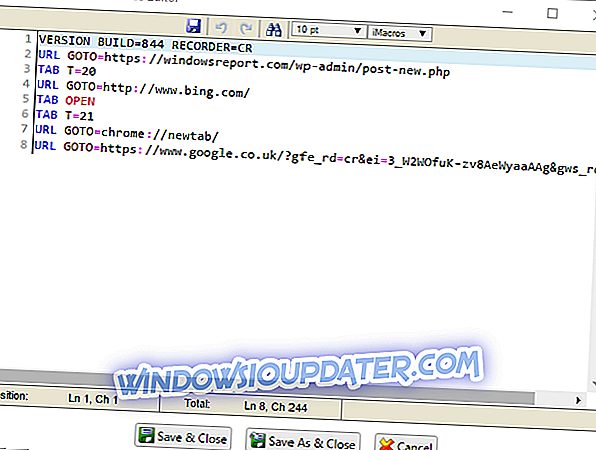
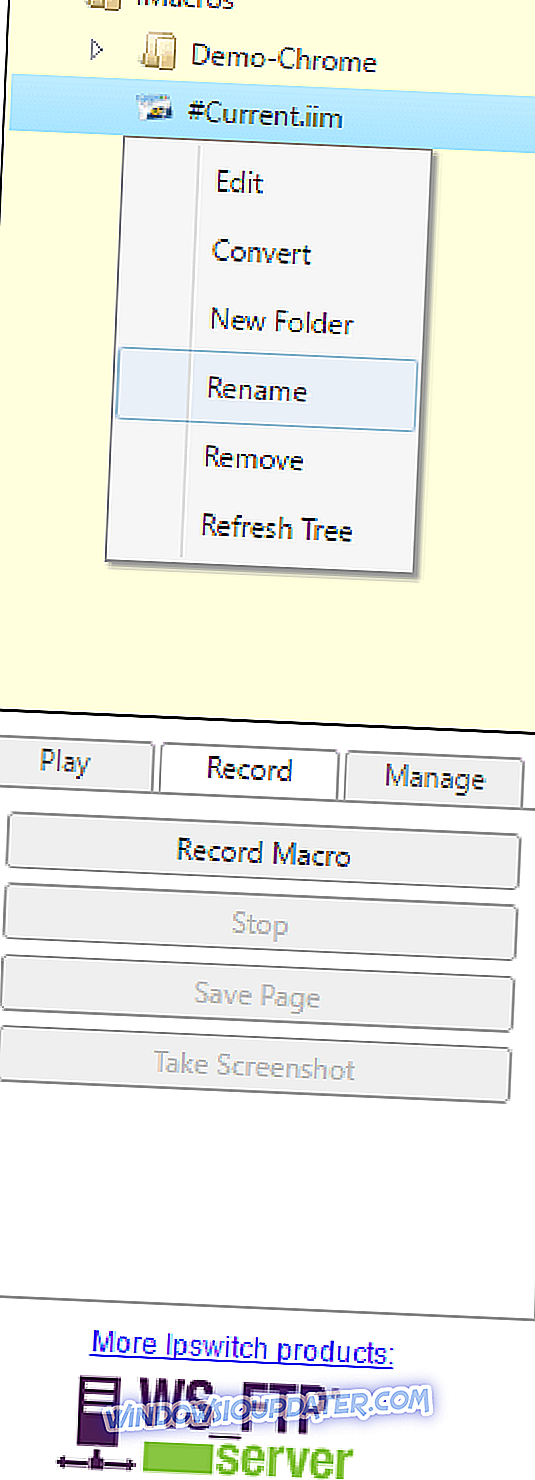
DéjàClick और iMacros Google क्रोम, फ़ायरफ़ॉक्स और इंटरनेट एक्सप्लोरर के लिए सर्वश्रेष्ठ मैक्रो-रिकॉर्डिंग एक्सटेंशन में से दो हैं। उन एक्सटेंशनों के साथ, आप मैक्रोज़ रिकॉर्ड कर सकते हैं जो वेबसाइटों का एक समूह खोलते हैं, फ़ॉर्म भरते हैं, खोज इंजन में कीवर्ड दर्ज करते हैं, खेतों में वेबसाइट लॉग भरते हैं और बहुत कुछ! आप इस लेख में बताए गए कुछ सॉफ्टवेयर के साथ विंडोज के लिए मैक्रोज़ भी रिकॉर्ड कर सकते हैं।






